JOS-funktio
JOS-funktio on Excelin käytetyimpiä funktioita, ja sen avulla voit tehdä loogisia vertailuja arvon ja odotettujen arvojen välillä.
JOS-lausekkeella voi näin olla kaksi tulosta. Ensimmäinen tulos on se, että vertailu on Tosi, ja toinen, että vertailu on Epätosi.
Esimerkiksi =JOS(C2=”Kyllä”;1;2) tarkoittaa, että JOS(C2 = Kyllä, palauta arvo 1, muutoin palauta arvo 2).

JOS-funktiolla, joka on looginen funktio, voit palauttaa yhden arvon, jos ehto on tosi, ja toisen arvon, jos ehto on epätosi.
JOS(looginen_testi, arvo_jos_tosi, [arvo_jos_epätosi])
Esimerkki:
-
=JOS(A2>B2;"Ylittää budjetin";"OK")
-
=JOS(A2=B2;B4-A4;"")
|
Argumentin nimi |
Kuvaus |
|---|---|
|
looginen_testi (pakollinen) |
Testattava ehto. |
|
arvo_jos_tosi (pakollinen) |
Palautettava arvo, jos loogisen_testin tulos on TOSI. |
|
arvo_jos_epätosi (valinnainen) |
Palautettava arvo, jos loogisen_testin tulos on EPÄTOSI. |
Yksinkertaisia JOS-esimerkkejä
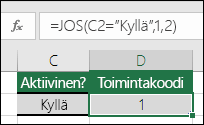
-
=JOS(C2="Kyllä";1;2)
Edellisessä esimerkissä solu D2 kertoo seuraavaa: JOS(C2 = Kyllä, anna arvoksi 1, muutoin anna arvoksi 2)
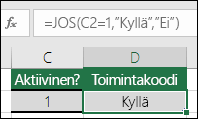
-
=JOS(C2=1;"Kyllä";"Ei")
Tässä esimerkissä solussa D2 oleva kaava kertoo seuraavaa: JOS(C2 = 1, anna arvoksi Kyllä, muutoin anna arvoksi Ei) Kuten näet, JOS-funktion avulla voidaan vertailla sekä tekstiä että arvoja. Sen avulla voidaan myös arvioida virheitä. Voit paitsi tarkistaa, vastaako jokin asia toista ja antaa vain yhden tuloksen, myös käyttää matemaattisia operaattoreita ja suorittaa lisälaskutoimituksia määrittämiesi ehtojen perusteella. Voit myös käyttää useita sisäkkäisiä JOS-funktioita yhdessä ja siten suorittaa useita vertailuja.
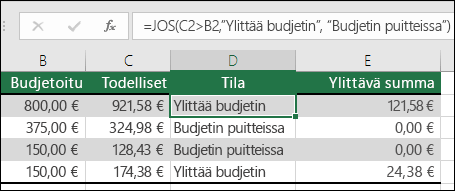
-
=JOS(C2>B2;"Ylittää budjetin";"Budjetin puitteissa")
Edellisessä esimerkissä JOS-funktio solussa D2 kertoo, että JOS(C2 on suurempi kuin B2, anna arvoksi "Ylittää budjetin", muutoin anna arvoksi "Budjetin puitteissa")
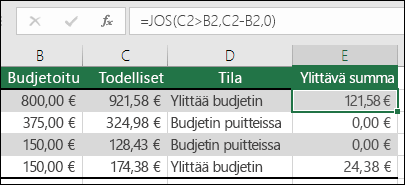
-
=JOS(C2>B2,C2-B2,0)
Yllä olevassa kuvassa oleva funktio antaa arvoksi matemaattisen laskutoimituksen tekstin sijaan. Solussa E2 oleva kaava siis kertoo, että JOS(Todellinen on suurempi kuin Budjetoitu, vähennä Budjetoitu summa Todellisesta summasta, muutoin älä anna arvoksi mitään).
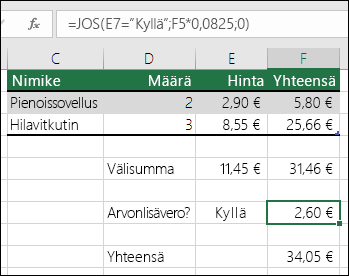
-
=JOS(E7="Kyllä"F5*0,0825;0)
Tässä esimerkissä solussa F7 oleva kaava kertoo, että JOS(E7 = "Kyllä", laske kokonaissumma F5 * 8,25 %, muutoin ei arvonlisäveroa, joten anna arvoksi 0)
Huomautus: Jos aiot käyttää kaavoissa tekstiä, sinun on kirjoitettava teksti lainausmerkkeihin (esimerkiksi "Teksti"). Ainoa poikkeus tähän ovat sanat TOSI tai EPÄTOSI, jotka Excel ymmärtää automaattisesti.
Yleisiä ongelmia
|
Ongelma |
Mikä meni vikaan |
|---|---|
|
0 (nolla) solussa |
Arvo_jos_tosi - tai arvo_jos_epätosi-argumenteille ei löytynyt argumenttia. Jotta oikea arvo palautetaan, lisää argumenttiteksti kahteen argumenttiin tai lisää argumenttiin TOSI tai EPÄTOSI. |
|
#NIMI? solussa |
Tämä tarkoittaa yleensä, että kaavassa on kirjoitusvirhe. |
Tarvitsetko lisätietoja?
Voit aina kysyä neuvoa Excel Tech Community -yhteisön asiantuntijalta tai saada tukea tukiyhteisöltä.
Katso myös
JOS-funktio – sisäkkäiset kaavat ja ongelmien välttäminen
JOS- ja JA-funktioiden sekä TAI- ja EI-funktioiden yhteiskäyttö










